Üstündeki yüksek kaliteli kamera Galaxy J7 Pro, harika fotoğraflar ve videolar çekmenizi sağlar. Bunun da ötesinde, hi-fi ses dosyalarını indirebilir ve dinleyebilirsiniz. Ancak bu tür ortamlar, akıllı telefonunuzun dahili belleğini gerçekten hızlı bir şekilde tüketebilir, bu nedenle bunları başka cihazlara aktarmanız gerekebilir. Ayrıca, dosyaları bir PC'ye taşırsanız, arkadaşlarınıza son seyahatinizden fotoğraf ve klipleri göstermek daha kolay olacaktır.

Her neyse, er ya da geç dosyalarınızı J7 Pro'dan bir PC'ye aktarmanız kaçınılmazdır. Yapması çok kolay olduğu için endişelenmenize gerek yok.
Müzik Dosyalarını Taşıma
Müzik dosyalarınızı bir PC'ye aktarmak yalnızca birkaç adım alır. Bu yöntem kullanılarak yalnızca telif hakkı olmayan müziğin taşınabileceğini bilmelisiniz. Ayrıca, bir Mac kullanıyorsanız fazladan bir yazılıma ihtiyacınız olacaktır.
1. PC'ye bağlanın
Atmanız gereken ilk adım, J7 Pro'yu USB kablosu aracılığıyla bir PC'ye bağlamaktır. Kablo genellikle akıllı telefonunuzla birlikte gelir, ancak üçüncü taraf bir kablo da kullanabilirsiniz. Akıllı telefonunuzun doğru şekilde bağlandığından emin olmak için durum çubuğunu indirmeniz gerekebilir.

2. Dosya Aktarımı'nı seçin
Şarj'a dokunduktan sonra Dosya Aktarımı'nı seçmelisiniz. Her şeyi doğru yaptıysanız mavi bir nokta görünür.
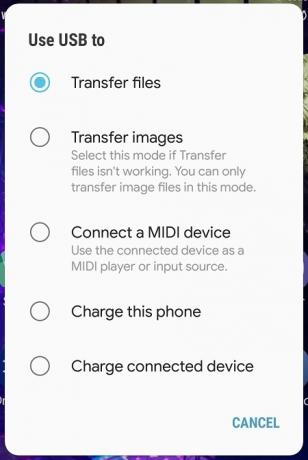
3. Frekans Seç
Aktarım sıklığını seçmenizi isteyen bir pencere açılacaktır. Yalnızca Bir Kez veya Her Zaman'a dokunabilirsiniz. Her Zaman'ı seçerseniz, dosyaları bilgisayarınıza bir sonraki aktarışınızda bu pencereyi tekrar görmezsiniz.
4. Dosya Gezgini'ni aç
Klavyenizdeki Windows tuşuna ve E'ye aynı anda basarak Explorer'ı başlatabilirsiniz. İçeri girdikten sonra akıllı telefonunuza gidin ve Müzik klasörünü seçin.

Dosyaları telefonunuzdaki Müzik klasöründen bilgisayarınızdaki herhangi bir hedefe kopyalayabilirsiniz.
Hareketli Resimler ve Videolar
Video dosyalarını ve görüntüleri J7 Pro'dan aktarmak için önceki bölümde açıklanan adımların aynısını izlemeniz gerekir. Ancak telefonunuzdaki Müzik dosyalarını seçmek yerine Videolar veya Fotoğraflar'ı seçin ve bunları bilgisayarınıza kopyalayın.
USB bağlantısını kesme
Aktarım tamamlandıktan sonra, hiçbir verinin kaybolmaması veya zarar görmemesi için USB kablosunu güvenli bir şekilde çıkarmalısınız.
Akıllı Anahtar Aktarımı
Smart Switch, dosyaları toplu olarak aktarmanıza izin veren bir Samsung yerel uygulamasıdır. Uygulama aynı zamanda Mac bilgisayarlarla da uyumludur. Aktarımı başlatmadan önce uygulamayı her iki cihazınıza da yüklemelisiniz.
Bunun da ötesinde, telefonunuzu yedeklemek istiyorsanız, diğer tüm verileri J7 Pro'dan bir PC'ye taşımanıza izin verdiği için Smart Switch harikadır. Uygulamayı şu şekilde kullanabilirsiniz:
Cihazları bir USB aracılığıyla bağlayın
PC'nizde veya Mac'inizde Smart Switch'i Başlatın
Aktarmak İstediğiniz Veri Türünü Seçin
Bilgisayarın Dosyalara Erişmesine İzin Ver
Çözüm
Gördüğünüz gibi, dosyaları J7 Pro'nuzdan bir bilgisayara taşımak oldukça kolaydır. Dosyalarınızın biçimine ve boyutuna bağlı olarak aktarımın biraz zaman alabileceğini unutmayın. Ancak bunu düzenli olarak yaparsanız, akıllı telefonunuzdaki alan asla bitmez.




